Zusammenfassung: Wenn Sie die Fehlermeldung Der aufrufende Prozess oder Benutzer fehlt die erforderlichen Berechtigungen auf einem Mac erhalten, haben Sie Glück. Wir fassen die effektivsten Möglichkeiten zusammen, um das Problem zu lösen, und um Datenverlust zu vermeiden, retten Sie bitte Ihre Dateien mit iBoysoft Data Recovery für Mac.
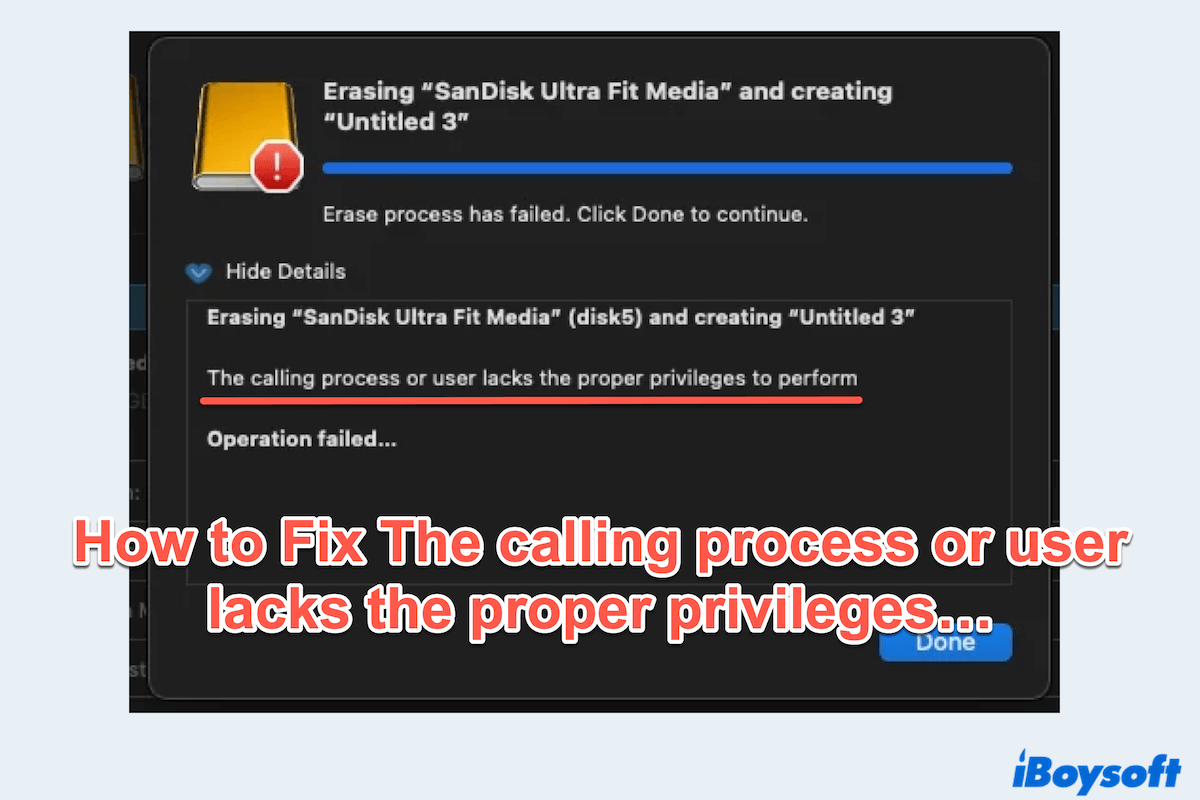
Es ist so ärgerlich, den Fehler Der aufrufende Prozess oder Benutzer fehlt die erforderlichen Berechtigungen für diese Operation zu sehen. Dieses Problem tritt typischerweise auf, wenn versucht wird, eine Festplatte oder eine SD-Karte zu löschen, auf bestimmte Dateien zuzugreifen oder Systembefehle auf Systemebene ohne ausreichende Berechtigungen auszuführen.
Ich muss eine SD-Karte formatieren, aber als ich es versuchte, bekam ich eine Meldung "Der aufrufende Prozess oder Benutzer fehlt die erforderlichen Berechtigungen für diese Operation". Aber wenn ich auf Berechtigungen klicke, erhalte ich eine Meldung "Sie haben individuelle Zugriffsrechte" ohne Option zur Änderung. Wie kann ich meine SD-Karte auf dem Mac neu formatieren? -Apple.community
Ich versuche, meine Festplatte als Time Machine Backup zu formatieren, aber ich bekomme die Meldung, dass mir die erforderlichen Berechtigungen fehlen. Ich weiß nicht, wie ich das lösen soll. Können Sie mir helfen? -reddit.com
Keine Panik, wir listen unten nützliche Möglichkeiten auf, um dieses Problem zu lösen, ohne alle Ihre wertvollen Daten auf der Festplatte zu verlieren.
Vorbereitung: Daten dringend wiederherstellen, bevor das Problem behoben wird
Ihr oberstes Ziel sollte die Datenwiederherstellung sein, bevor Sie versuchen, das Problem zu beheben. Bei der Behandlung von Systemfehlern oder Formatierungsproblemen auf Festplatten, wie der aufrufende Prozess oder Benutzer fehlt die erforderlichen Berechtigungen, besteht immer das Risiko eines dauerhaften Datenverlustes.
Versuchen Sie nicht, die Festplatte/SD-Karte neu zu formatieren, zu löschen oder zu reparieren, ohne ein Backup zu erstellen, da dies Ihre Dateien überschreiben oder beschädigen kann und sie am Ende unreparierbar macht. Verwenden Sie zur Vermeidung ein zuverlässiges Wiederherstellungstool wie iBoysoft Data Recovery für Mac, mit dem alle Daten auf der Festplatte wiederhergestellt werden können (Gelöschte, verschlüsselte, formatierte, unsichtbare, nicht eingebundene...)
Holen wir mit iBoysoft Datenrettung für Mac die Daten vom Laufwerk zurück:
- Gratis herunterladen, installieren und starten Sie iBoysoft Datenrettung für Mac.
- Wählen Sie Ihr problematisches Laufwerk links aus und klicken Sie unten auf Nach verlorenen Daten suchen.
- Vorschau der Dateien nach dem Scannen.
- Wählen Sie die benötigten Daten aus und klicken Sie auf Wiederherstellen, um sie an einem anderen Ort zu speichern.

Wenn Sie mit Reparaturen an der Festplatte (intern oder extern), Formatierung oder Systemänderungen fortfahren, können Sie die Chance, Dateien wiederherzustellen, verlieren. Deshalb ist es entscheidend, Ihre Daten zu sichern, bevor Sie mit den weiteren Problembehandlungen fortfahren.
Teilen Sie dieses nützliche Tool, um mehr Mac-Benutzern zu helfen.
So beheben Sie den Fehler 'Der Aufrufprozess oder Benutzer fehlt die Berechtigungen' auf dem Mac
Nun, da Ihre Daten sicher oder gesichert sind, gehen wir die möglichen Lösungen durch, um diesen Fehler zu beheben:
# 1 Gewähren Sie den vollen Festplattenzugriff
Manchmal werden Apps wie Terminal, Festplattendienstprogramm oder Tools von Drittanbietern von den Datenschutzkontrollen von macOS eingeschränkt. Um ihnen sensiblen Operationen zu erlauben:
- Apple-Menü > Systemeinstellungen > Datenschutz & Sicherheit.
- Klicken Sie auf Vollen Festplattenzugriff und klicken Sie auf die + Schaltfläche, um die App hinzuzufügen, die Sie verwenden möchten. (Die App zeigt den Fehler wie Terminal, Festplattendienstprogramm und andere).
- Schalten Sie den Schalter neben der App auf EIN.
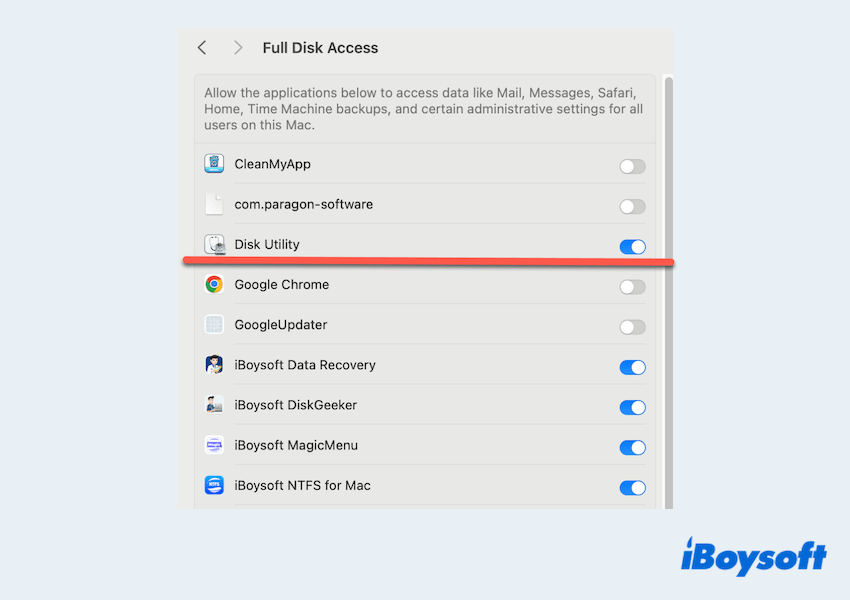
- Starten Sie die App neu, wenn sie bereits geöffnet war.
# 2 Überprüfen und ändern Sie die Laufwerk-Berechtigungen
Fehlender Lese-/Schreibzugriff auf ein bestimmtes Laufwerk oder eine Datei kann diesen Fehler auslösen.
- Klicken Sie mit der rechten Maustaste auf das Laufwerk oder den Ordner und wählen Sie Informationen abrufen.
- Scrollen Sie zum Abschnitt Freigabe & Berechtigungen unten.
- Klicken Sie auf das Schlosssymbol und geben Sie Ihr Administratorpasswort ein.
- Vergewissern Sie sich, dass Ihr Benutzerkonto Zugriff auf Lesen & Schreiben hat.
- Falls erforderlich, klicken Sie auf +, um Ihren Benutzer hinzuzufügen oder das Berechtigungslevel zu ändern.
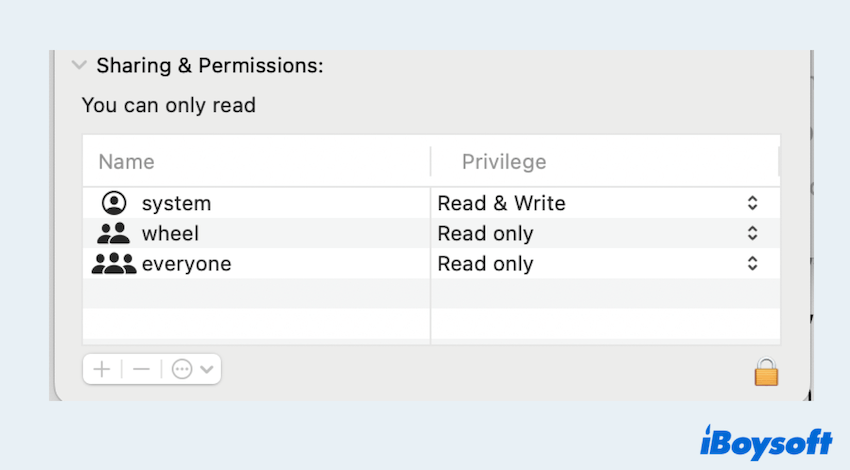
# 3 Überprüfen Sie die Berechtigungen des Benutzerkontos
Einige Operationen können nur von einem Administrator ausgeführt werden. Um Ihre Kontoberechtigungen zu überprüfen, lösen Sie den Mac kann externe Festplatten nicht mehr formatieren Fehler.
- Apple-Menü > Systemeinstellungen > Benutzer & Gruppen.
- Suchen Sie Ihr Konto auf der linken Seite.
- Bestätigen Sie, dass es als Administrator gekennzeichnet ist.
- Wenn es als Standard markiert ist, müssen Sie sich mit einem Admin-Konto anmelden oder einen Admin-Benutzer bitten, die Änderungen vorzunehmen.
# 4 Reparieren Sie das Laufwerk mit dem Festplatten-Dienstprogramm
Das Festplattendienstprogramm First Aid kann Verzeichnis- und Berechtigungsfehler reparieren, die das Problem verursachen könnten.
- Finder > Programme > Dienstprogramme > Festplattendienstprogramm.
- Wählen Sie das betroffene Laufwerk oder den betroffenen Volume aus der Seitenleiste aus.
- Klicken Sie auf die Schaltfläche First Aid in der Symbolleiste.
- Bestätigen und starten Sie den Prozess; es kann einige Minuten dauern.
- Starten Sie Ihren Mac neu und versuchen Sie die Aktion erneut.
Wenn Sie das Problem hier beheben, warum nicht unseren Beitrag teilen?
# 5 Erzwingen Sie das Formatieren des Laufwerks über das Terminal
Wenn Sie das Laufwerk mit dem Fehler nicht formatieren können, dass der Aufrufprozess... Sie können versuchen, das Formatieren über das Terminal durchzuführen. Aber denken Sie daran, das Laufwerk vor dem Löschen auszuhängen.
- Finder > Programme > Dienstprogramme > Festplattendienstprogramm.
- Wählen Sie die Festplatte oder das Volume aus, das Sie löschen möchten.
- Klicken Sie auf die Schaltfläche Aushängen.
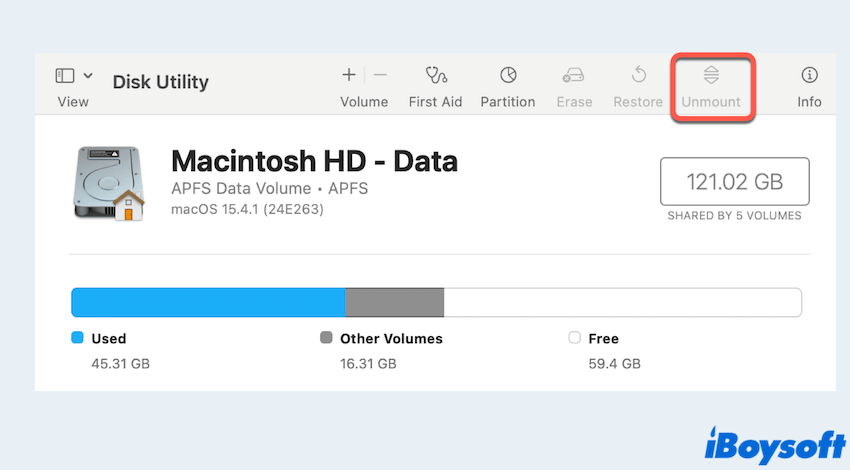
- Finder > Programme > Dienstprogramme > Terminal.
- Geben Sie den Befehl diskutil list ein und drücken Sie die Eingabetaste.
(Finden Sie den Identifier für die problematische Festplatte, z.B. /dev/disk2) - Geben Sie sudo diskutil eraseDisk APFS "NeuerName" /dev/diskX ein und drücken Sie die Eingabetaste.
(Ersetzen Sie diskX durch Ihren tatsächlichen Laufwerks-Identifier und NeuerName durch den gewünschten Volumennamen.)
# 6 Deaktivieren Sie SIP vorübergehend
Wenn alles andere fehlschlägt, System Integrity Protection (SIP) kann die Operation blockieren. Deaktivieren Sie es, um vollen Root-Zugriff zu erhalten.
Hinweis: Verwenden Sie es mit Vorsicht. Die Deaktivierung von SIP verringert den Schutz Ihres Systems. Aktivieren Sie es wieder, wenn Sie fertig sind.
- Starten Sie Ihren Mac neu und halten Sie die Tasten Befehl + R gedrückt, um den macOS-Wiederherstellungsmodus zu betreten.
- Klicken Sie im oberen Menü auf Dienstprogramme > Terminal.
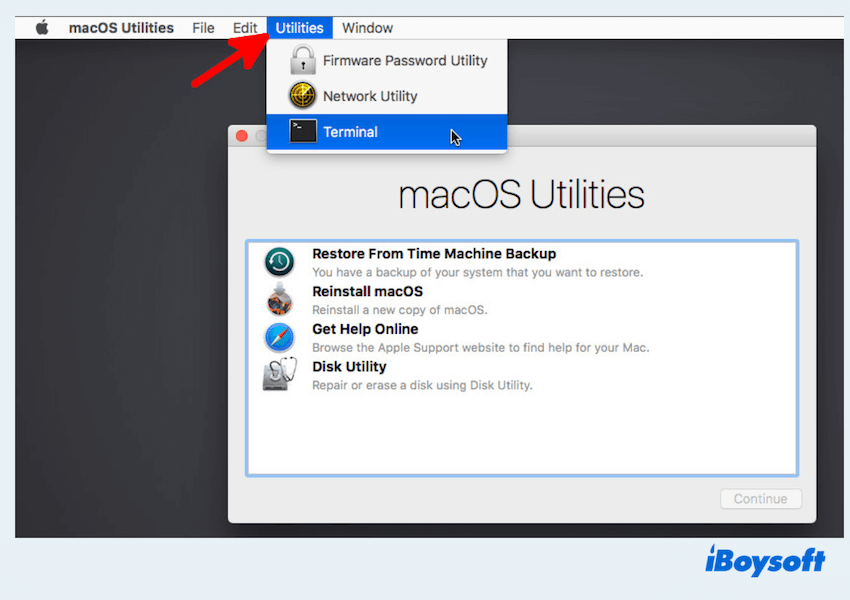
- Geben Sie csrutil disable ein und drücken Sie die Eingabetaste.
- Nachdem Sie das Problem überprüft haben, betreten Sie diesen Modus erneut.
- Geben Sie csrutil enable ein und drücken Sie die Eingabetaste.
# 7 Verwenden Sie den macOS-Wiederherstellungsmodus zum Löschen
Als letztes Mittel verwenden Sie den macOS-Wiederherstellungsmodus, um das Laufwerk mit erhöhten Berechtigungen zu löschen, um falsche Berechtigungen zum Formatieren einer SD-Karte auf dem Mac zu entfernen.
- Starten Sie Ihren Mac neu und halten Sie die Tasten Befehl + R gedrückt.
- Öffnen Sie im Wiederherstellungsmodus das Festplatten-Dienstprogramm aus dem Dienstprogramm-Menü.
- Wählen Sie die Festplatte aus, die Sie löschen möchten.
- Klicken Sie auf Löschen und wählen Sie das gewünschte Format (z.B. APFS oder Mac OS Extended).
Diese Methode umgeht einige der Berechtigungsbeschränkungen, die während des normalen macOS-Betriebs vorhanden sind.
Abschließende Gedanken
"Der aufrufende Prozess oder Benutzer hat keine Berechtigungen" Fehler auf dem Mac ist ein mit Berechtigungen zusammenhängendes Problem, das in der Regel durch die oben genannten Methoden gelöst werden kann. Der wichtigste Schritt ist jedoch, Ihre Daten wiederherzustellen, bevor Sie versuchen, irgendwelche Reparaturen durchzuführen, insbesondere wenn Sie planen, eine Festplatte neu zu formatieren oder zu löschen.
iBoysoft Data Recovery für Mac ist eine vertrauenswürdige Lösung, mit der Sie Dateien von internen/externen Laufwerken wiederherstellen können – egal ob sie gelöscht, verschlüsselt, nicht gemounted oder beschädigt sind. Sobald Ihre Daten sicher sind, können Sie die oben genannten Problembehandlungsschritte befolgen und die volle Funktionalität Ihres Macs wiederherstellen.